CimatronE10图文安装教程(附详细安装步骤)
2020-12-30 15:27:52 作者:刘敬林 文章来源:原创文章 阅读次数:308
CimatronE10是一个比较经典的版本了,此版本是众多版本中比较稳定的一个,功能也非常的完善,今天小编为大家详细介绍CimatronE10破解版安装教程,希望帮助大家成功安装。
CimatronE10安装破解教程
1.解压下载的软件,包括DVD1和E10更新两个文件夹,第一个是安装文件,第二个是更新内容介绍
2.双击autorun.exe文件,进入安装界面,选择【CimatronE】
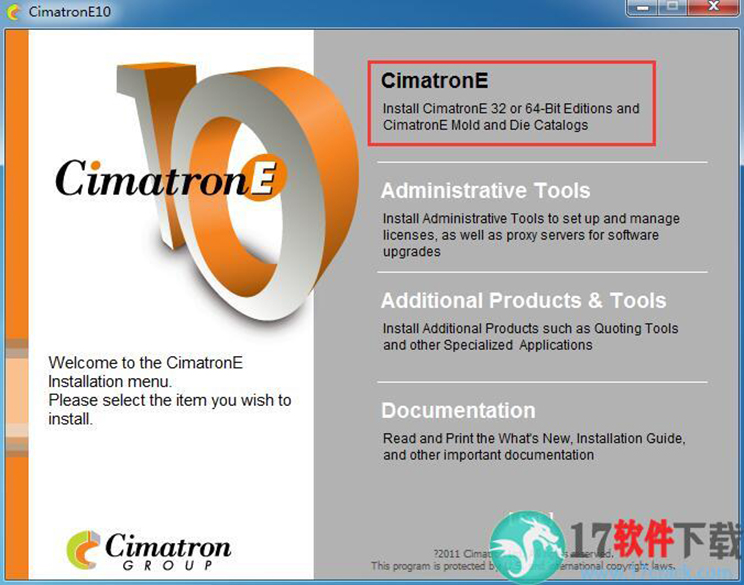
3.选择安装版本,根据系统选择
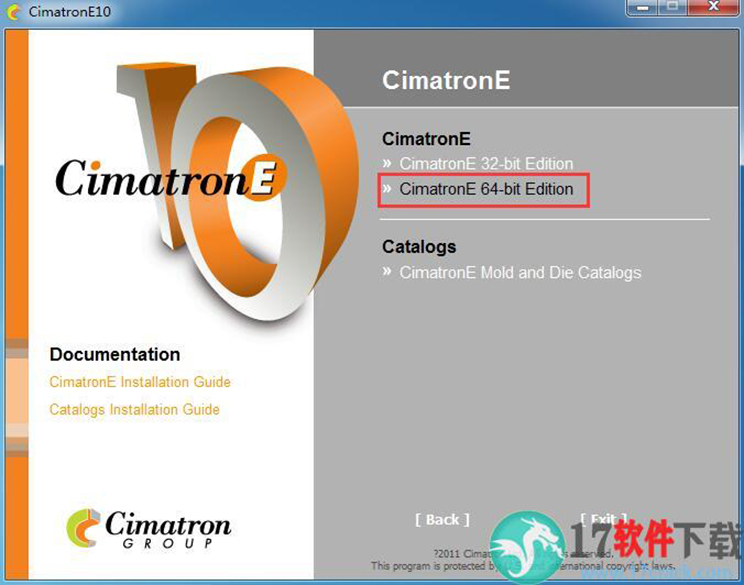
4.进入欢迎安装界面,单击【next】
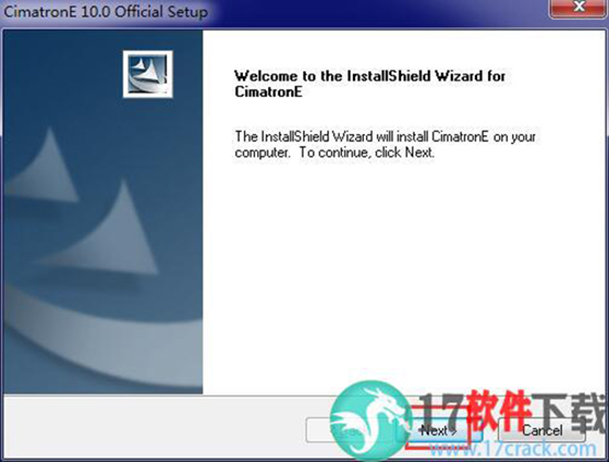
5.阅读软件的许可协议,勾选【I accept】表示同意协议继续安装
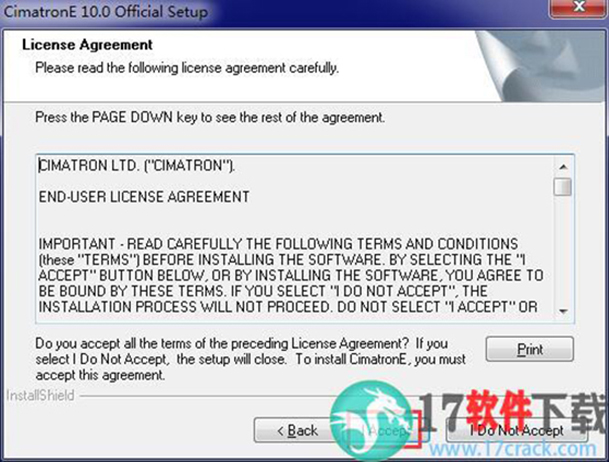
6.查看软件的重要信息,点击next
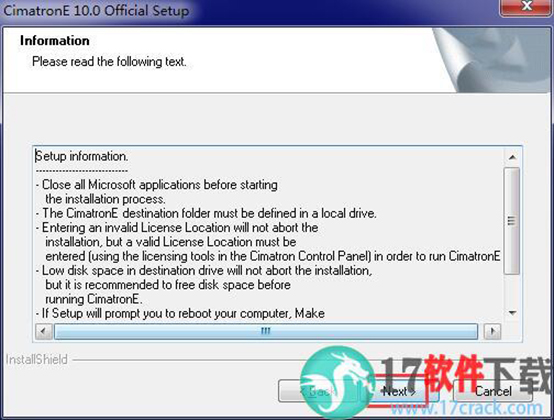
7.选择安装位置,单击【next】开始安装
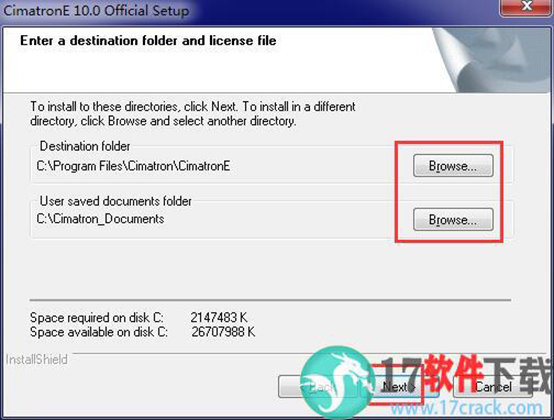
8.耐心等待安装完成,弹出许可窗口先不要关闭
9.打开安装包“Crack”目录,将CimatronE10永久许可“e10.cml”复制到硬盘根目录下,如C盘
10.回到刚才的许可界面,选择刚才许可复制的目录,如小编放在C盘了这里选择C盘,然后点击保存,然后安装程序可以全部退出了。
11.打开C盘,选择右键点击刚才复制入内的许可文件,以记事本方式打开
12.打开“Crack”目录下的“PC和网卡查看器.exe”,将许可文件中的“000000000000”替换为物理地址,如“000000000000”替换为“2C56DC9377C0”(建议使用Ctrl+H,选择全部替换,修改完成记得保存,先不要关闭我们再进行下一项修改)
13.打开“Crack”目录下的“key1.exe”,弹出窗口选择“key2.exe”,点击打开
14.跟刚才一样,此处将“xxxxxxxxxxxx”修改为“Key”,如“xxxxxxxxxxxx”替换为“L561M6614471”,然后记得保存退出
15.“Crack”目录下有“Win7 x32 E10”、“Win7 x64 E10”、“XP E10”三个文件夹,分别对应不同系统,我们选择符合系统的CimatronE10破解补丁“advapi32.dll”复制到安装目录“Program”文件夹下,默认目录C:Program FilesCimatronCimatronEProgram
16.最后运行“crack.reg”,点击“是”载入注册表信息
17.CimatronE10破解版安装完成,重启后就可以使用了,但是对于需要使用汉化版的朋友,我们还需将安装包“cimatron E10 32&64bit汉化包”目录下符合系统的CimatronE10汉化包解压出来,然后复制到安装目录“CimatronE”下覆盖源文件即可完成汉化,默认目录C:Program FilesCimatronCimatronE

 赵露思球操高清图片【附视频】
赵露思球操高清图片【附视频】 心态崩了看片这么多年女主角是谁【图片来源】
心态崩了看片这么多年女主角是谁【图片来源】 PowerDVD19激活教程(附图文安装教程)
PowerDVD19激活教程(附图文安装教程) cnckadv16破解版安装教程图解
cnckadv16破解版安装教程图解 Zlata柔术超清图片壁纸
Zlata柔术超清图片壁纸 VERICUT9.0详细安装破解教程
VERICUT9.0详细安装破解教程 Carlson Civil Suite
Carlson Civil Suite IntelliJ IDEA
IntelliJ IDEA Portraiture
Portraiture offline
offline Rhinoceros
Rhinoceros Mirillis Action
Mirillis Action keyshot
keyshot Goodsync
Goodsync xshell7
xshell7 SketchUp
SketchUp PHPStorm
PHPStorm